やりたいこと
Blenderで日本語のメッシュ(編集可能なオブジェクト)を作成したい。
環境
Blender:3.4.1
OS:Windows 11
Textオブジェクトをメッシュに変換する
Textオブジェクト作成
オブジェクトモードにします。
追加からテキストを選択します。
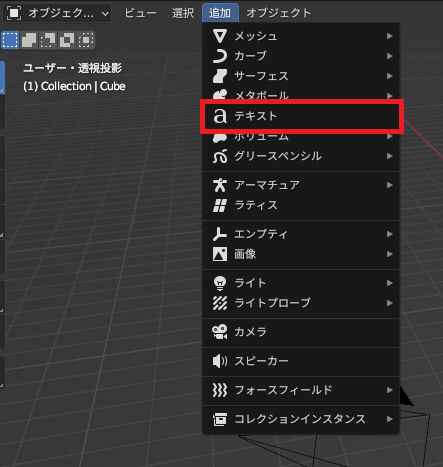
以下のように”Text”というオブジェクトが作成されます。
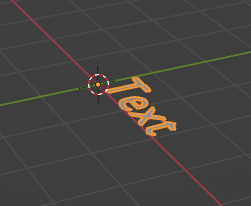
テキストの変更
モードをオブジェクトモードから編集モードに変更します。
作成されたテキストオブジェクトにカーソルが表示されテキストを変更できるようになります。
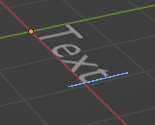
入力できない場合は一度3Dが表示されている箇所をクリックしてください。
ただしこの時点では日本語入力はできません。
日本語入力
日本語を入力(表示)するには、以下の2つの手順を踏む必要があります。
フォントの変更
”オブジェクトデータプロパティ”タブ → ”フォント”グループ → ”標準”の”フォントを開く”アイコンから日本語対応されたフォント(Yu Gothicなど)を開きます。(プロジェクトごとに設定が必要です)
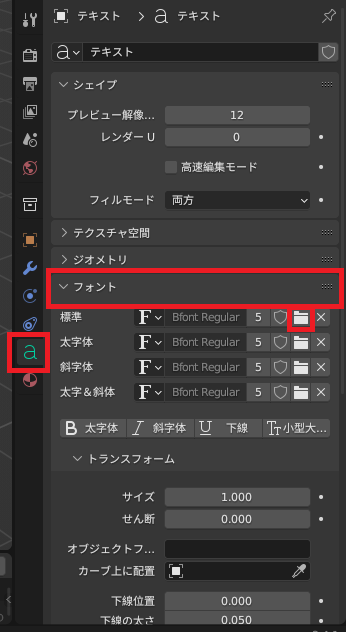
日本語テキストの設定
上記のフォント設定が終わった状態で日本語入力しても文字が表示されません。
日本語のテキストを設定するにはフォントを設定した状態でメモ帳などで入力した日本語をコピーし、テキストを入力状態にしてペーストします。
以上の手順で日本語のテキストオブジェクトが作成できます。
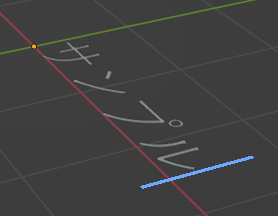
Textオブジェクトのメッシュ化
Textオブジェクトに厚みをつける
初期値ではTextオブジェクトに厚みがないので厚みを付けます。
”オブジェクトデータプロパティ”タブ → ”ジオメトリ”グループ → ”押し出し”が0mになっているので変更します。(以下の例では0.1m)
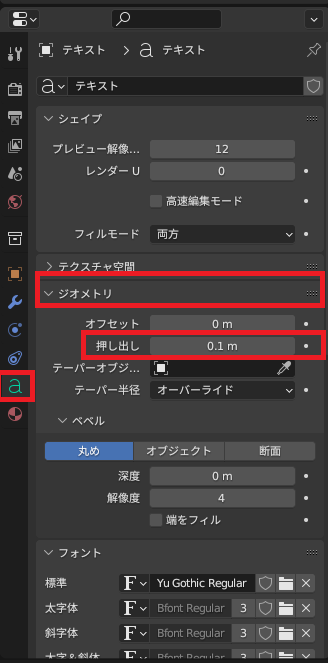
結果、以下のようにテキストオブジェクトに厚みが付きます。
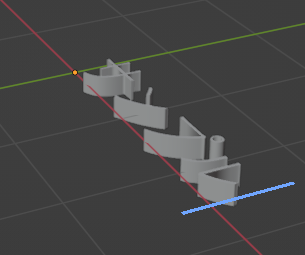
テキストオブジェクトをメッシュに変換
モードを編集モードからオブジェクトモードに変更します。
3D表示領域で右クリックし”変換” → ”メッシュ”を選択します。
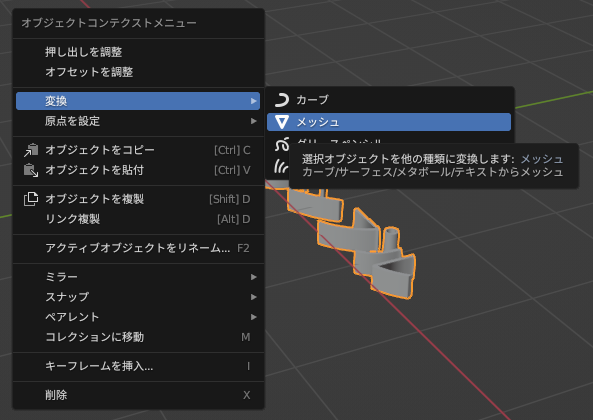
以上でメッシュ化完了です。
結果
日本語のメッシュが作成できました。
メッシュですので頂点の編集など調整や編集が可能です。
この方法を使用すると日本語だけでなくフォントの中にある特殊文字のメッシュも簡単に作成できます。
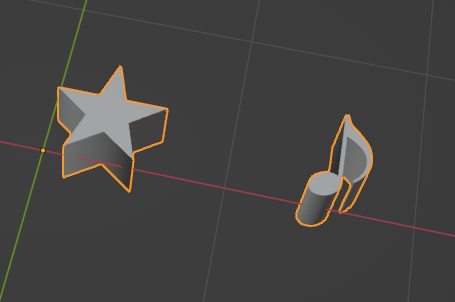
その他の案
基本メッシュを組み合わせて作る。→ 労力に合わない
参考にさせていただいたサイト
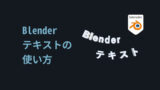


コメント